شرکت Apple برای تولید دستگاه های بسیار پیچیده شناخته شده است. بسیاری از مردم از آن به عنوان یک برند با کیفیت یاد می کنند. البته گاهی اوقات با ایرادات خاصی مواجه میشویم، مانند bendgate گستردهتر دو سال پیش که گوشیهای آیفون 6 در حال خم شدن بودند، به خصوص در نسخه پلاس. با این وجود، فقط برخی از قطعات معیوب هستند و این برند هنوز در بین بهترین های جهان قرار دارد. کیفیت دستگاه های آیفون نیز توسط یک مطالعه اخیر ثابت شده است - مشخص شد که تقریباً دو سوم از کل آیفون های تولید شده تا کنون در حال استفاده هستند.
شما می توانید علاقه مند شوید

یک سوم باقی مانده چطور؟ چرا برخی از آیفونها برای همیشه کنار گذاشته شدهاند؟ این البته یک سوال احمقانه است، قابل درک است که اکثر آنها امروزه دستگاه های قدیمی و ناکارآمد هستند، اما فقط گوشی های آسیب دیده، هرچند مدرن، درصد مشخصی را اشغال می کنند. چنین آسیب های رایجی از این نوع معمولاً مربوط به عملکرد نادرست دکمه های سخت افزاری است. به خصوص آنهایی که مانند پاور و دکمه هوم استخراج می شوند، می توانند در طول زمان از بین بروند. سپس بسیاری از کاربران تلفن را حذف می کنند. با این حال، برای شما که از این گزینه اطلاعی ندارید، قابلیتی وجود دارد که کنترل کامل آیفون بدون دکمه را ممکن می کند. این ویژگی Assistive Touch نام دارد. بنابراین می توانید منتظر بمانید تا گوشی تعمیر شود یا مثلاً آن را اهدا کنید. قطعاً نیازی به دور انداختن آن نیست.
نحوه روشن کردن Assistive Touch
حداکثر سه راه برای فعال کردن این ویژگی وجود دارد. اولین اساسی ترین در یافت می شود Settings > General > Accessibility > AssistiveTouch > Turn On. گزینه دوم فراخوانی از طریق سیری است. فقط به آن بگویید "Turn on AssistiveTouch". گزینه سوم در Settings > General > Accessibility > Accessibility Shortcut > Tick AssistiveTouch > اکنون دکمه هوم را 3 برابر فشار دهید فعال می شود.
عملکرد خود ظاهر یک "مربع معلق" است، می توان آن را به دلخواه به لبه های صفحه منتقل کرد. هر زمان که روی این مربع کلیک کنید، منویی از گزینه های موجود ظاهر می شود. برای مثال می توانید گوشی را قفل کنید یا صدا را افزایش دهید. اگر نیاز به خاموش کردن کامل دستگاه دارید، گزینه را نگه دارید صفحه را قفل کنید انگشت خود را برای خاموش کردن بکشید تا زمانی که ژست آشنا ظاهر شود. می توانید با وصل کردن آن به برق، گوشی را دوباره روشن کنید.
نحوه مدیریت لمس کمکی
این ویژگی همچنین بسیار قابل تنظیم است. شما همه کارها را در آن انجام می دهید Settings > General > Accessibility > AssistiveTouch > Edit Level Menu. می توانید نمادها را با ویژگی های خاص در منوی AssistiveTouch تغییر دهید یا تعداد آنها را به طور کلی تغییر دهید. در پایین صفحه، در آیفون 6 اس به بعد، میتوانید گزینه 3D Touch Actions را ببینید. این به شما اجازه می دهد تا عملی را انتخاب کنید که پس از فشار دادن مربع AssistiveTouch فوق الذکر انجام می شود.
در بخش Settings > General > Accessibility > AssistiveTouch > ایجاد ژست جدید حتی با کمک لمس سه بعدی می توانید یک حرکت جدید و دلخواه ایجاد کنید. سپس ژست در منوی Assistive Touch ظاهر می شود و سپس می توانید به راحتی آن را به طور خودکار شروع کنید.




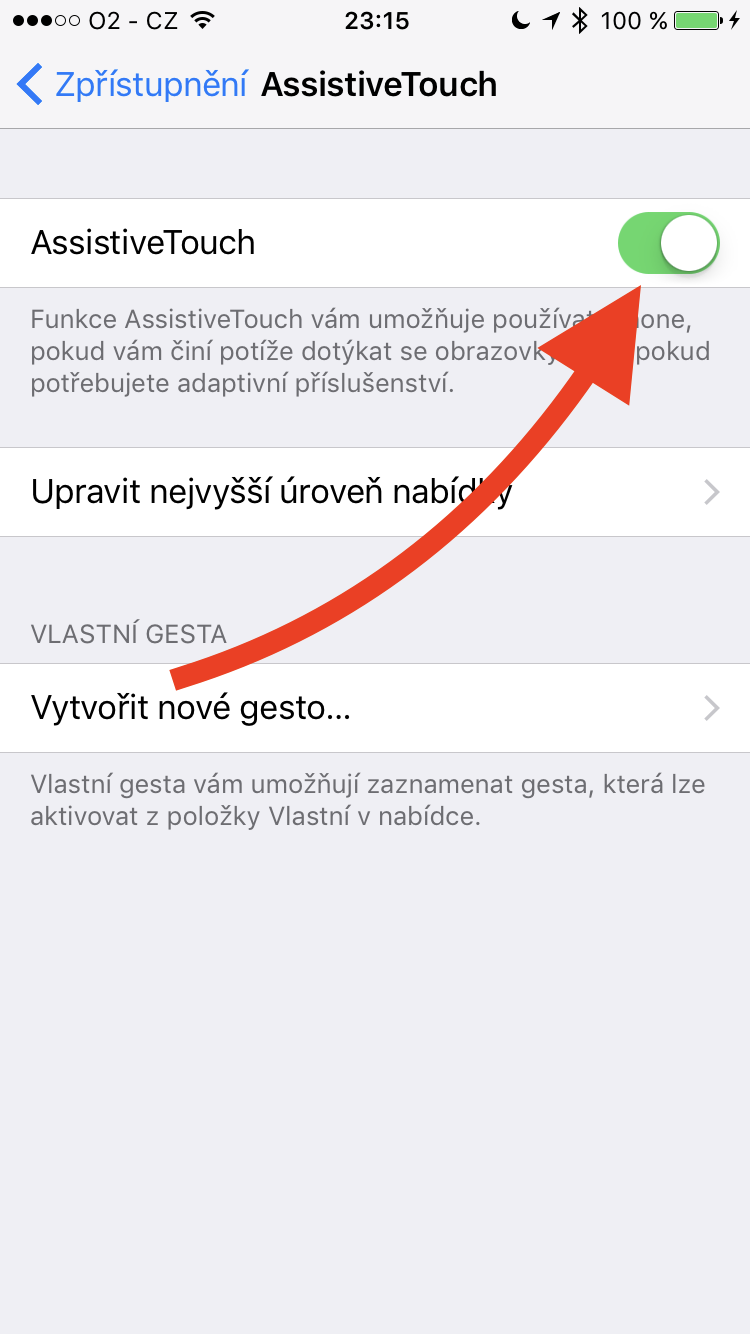








در iPad Mini من، بعد از حدود نیم سال، دکمه Home به طور کامل در (خواهر کوچک) فرو رفت و هرگز به چیزی پاسخ نداد. من قبلاً فکر می کردم در کیف است و همچنین در اینترنت با AssisiveTouch برخورد کردم ، کمی متفاوت است ، اما می توانید بعد از مدتی به آن عادت کنید :)
اگر صفحه نمایش خالی باشد چه؟ :D و من تاچ کمکی فعال ندارم و همه دکمه های سخت افزاری خرابه؟ :دی
من سعی می کنم دستگاه را به شارژر وصل کنم، در آن مرحله صفحه نمایش باید ترک بخورد و شما باید بتوانید قفل دستگاه را باز کنید (به شرطی که صفحه نمایش شکسته نداشته باشد).
اگر مجبور باشم کل آیفون را در iTunes ریست و بازیابی کنم و دکمه هوم من کار نکند، چه؟ چگونه از طریق صفحه خوش آمدگویی به موبایل برسم؟
منم همین مشکل رو دارم..شما متوجه شدین چطوری حلش کنم؟
من باید برای اولین بار وارد آیفون خود شوم و دکمه هوم در حال حاضر کار نمی کند. بنابراین من نمی توانم به صفحه اصلی و تنظیمات برای تنظیم دکمه دسکتاپ در آنجا برسم. آیا راهی برای دور زدن آن وجود دارد؟ زیرا در این لحظه می خواهم دکمه هوم را فشار دهم تا از این سلام به زبان های مختلف عبور کنم. اما دکمه هوم واقعا جواب نمی دهد. کسی میدونه لطفا؟؟
منم همین مشکل رو دارم، شما متوجه شدید که چطور باید انجامش بدم؟